라이트룸에서 사진 보정하기
완성도 있는 흑백 사진으로 변환하기 위해서는 노력이 필요하다. 하지만 충분히 시간을 들여 다양한 컨트롤을 어떻게 사용하는지 알면 완벽한 흑백 사진을 만들 수 있게 된다.
Raw 형식 파일을 컬러에서 흑백으로 바꿔 주는 소프트웨어는 다양하다. 카메라 제조사 자체 제작 소프트웨어도 있고, 포토샵 소프트웨어도 있다. 라이트룸도 충분히 좋은 소프트웨어이다. 필요한 모든 컨트롤을 활용할 수 있다. 사진 전체의 하이라이트와 그림자를 조정할 수 있는 다양한 광범위 보정 기능에서 원하는 부분만 선택해서 조정할 수 있는 보정 기능까지 모두 갖춰져 있다. 이런 정확한 보정 기능 외에도 작업 속도를 높여 줄 프리셋 옵션도 다양하게 갖춰져 있다.
Raw 파일로 작업한다면 프리셋을 지정한 다음 모든 설정을 세밀하게 조정하거나, 뭔가 잘못된 것이 있을때 원래 이미지로 되돌리기도 쉽다.
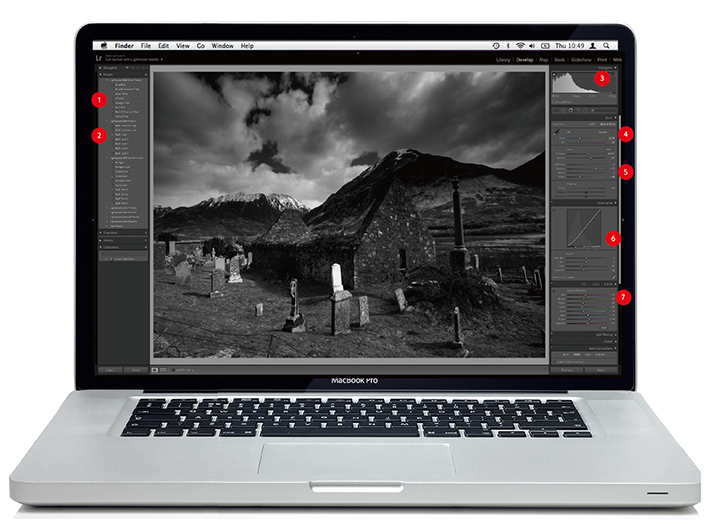
1) 필터 프리셋
이 프리셋은 톤은 건드리지 않고 전통적인 흑백 필터의 효과를 재현할 수 있는 옵션이다.
2) B&W 프리셋
이 프리셋은 빠르게 흑백 느낌을 줄 수 있다. 다양한 필름 효과를 적용하는 것과 비슷하다.
3) 히스토그램
히스토그램 그래프의 왼쪽은 그림자, 오른쪽은 하이라이트이다. 전환된 파일의 전반적인 노출을 한 눈에 볼 수 있게 해 준다.
4) 흑백 처리
컬러 대신 흑백을 클릭하면 이미지를 전환할 수 있다. 전환한 뒤에는 아래 컨트롤을 이용해 보정을 할 수 있다.
5) 톤 컨트롤
여기에서는 흑백 전환된 사진의 전반적인 노출과 대비, 그림자, 하이라이트, 명료도를 조정할 수 있다.
6) 톤 커브
여기에서는 이미지 내 다양한 톤의 전반적인 밝기와 어둡기를 조정하고, 대비를 높이거나 낮출 수 있다.
7) 믹스 컨트롤
여기에서는 원본 이미지를 구성하는 각 색상 채널의 밝기를 조정할 수 있다.
네 가지 핵심기술
여기에서 소개하는 기술로 흑백 사진의 분위기를 한 차원 더할 수 있다
1. 톤 믹스 바꾸기
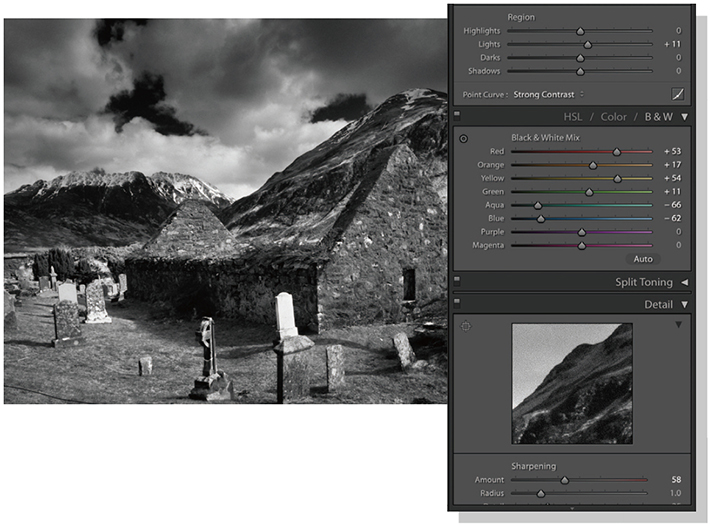
변환된 이미지의 톤 밸런스를 바꾸는 가장 쉬운 방법은 톤 믹스(Tonal Mix) 컨트롤을 사용하는 것이다. 이 컨트롤로 원본 이미지를 구성하는 각 색 채널의 톤을 정밀 조정하여 밝거나 어둡게 할 수 있다. 파란 하늘을 어둡게 하고 싶다면 간단히 블루와 아쿠아 슬라이더를 왼쪽으로 끌어 주면 된다. 대신 서로 색이 다른 사물 사이에 나타나는 헤일로 효과를 조심하자. 특히, 슬라이더 설정을 최대나 최소로 하면 헤일로 효과가 두드러지게 나타난다.
2. 화이트밸런스 정밀조정
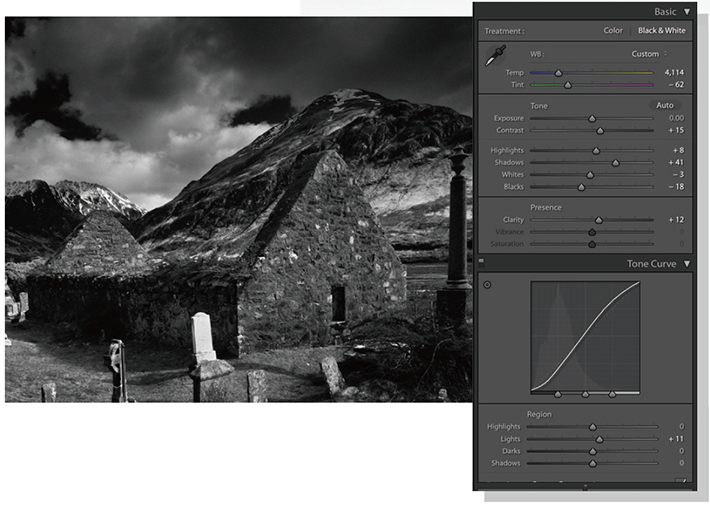
다소 직관적인 것과 거리가 멀어 보이지만, 톤 믹스 컨트롤을 조정한 뒤에 화이트밸런스와 틴트 컨트롤도 조정해서 변환한 이미지의 톤을 바꿔줄 수 있다. 예를 들어, 톤 믹스에서 노란색을 밝게 하고, 파란색을 어둡게 했을 때는 슬라이더를 오른쪽으로 끌어서 이미지의 전반적인 톤을 밝게, 혹은 왼쪽으로 끌어서 어둡게 정밀조정할 수 있다.
3. 그라드 필터 더하기
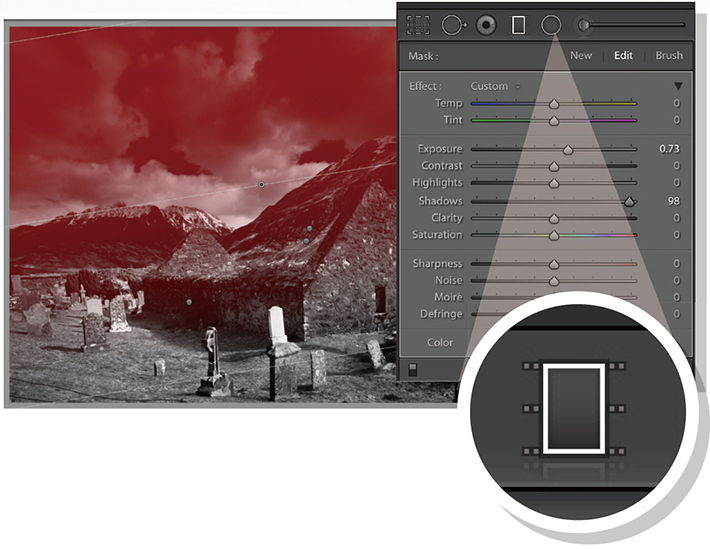
라이트룸의 그라드 필터 효과는 빠르게 이미지의 넓은 영역을 밝게 하거나, 어둡게 하거나, 대비를 조정할 수 있는 방법이다. 툴바에서 선택한 다음 이미지 위서 드래그하면 된다. 다음으로는 노출, 하이라이트, 그림자, 대비를 조정해서 원하는 효과를 줄 수 있다. 사진에 영구적인 영향을 주지 않기 때문에 언제든 원할 때 위치를 조정하고, 슬라이더 설정을 바꾸어 필터 효과를 변경할 수 있다.
4. 자른 후 비네팅과 그레인 효과
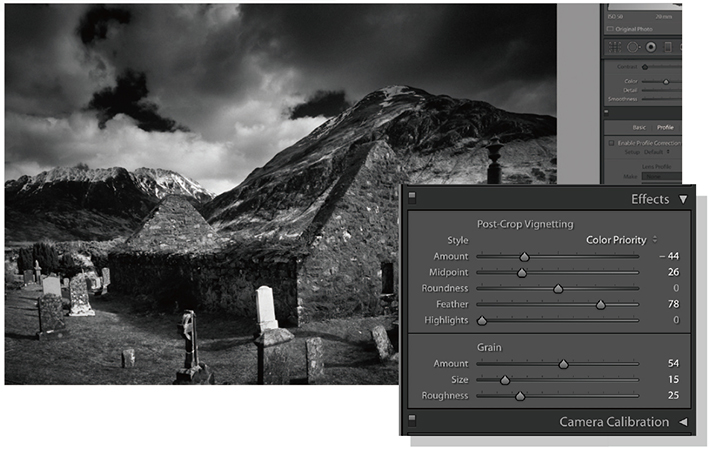
효과 탭의 패널 맨 아래에서 찾아볼 수 있는 이 두 가지 컨트롤은 흑백 변환에 굉장한 효과를 발휘한다. 자른 후 비네팅은 이미지의 모서리 부위를 밝게 하거나 어둡게 할 수 있다. 이렇게 하면 사진을 보는 사람의 시선이 피사체의 가운데로 모이도록 유도한다. 그레인 효과는 필름 노이즈 같은 효과를 주어 예전 흑백 필름 사진과 같이 거친 질감을 표현할 수 있게 해 준다.
(출처: 영국 Digital Camera / 편집•정리: 박지인 기자)

